WordPress 已成为最流行的网站建设平台之一,其灵活性和强大的扩展功能使其成为数百万网站的首选。然而,即使是最好的系统也难免会遇到一些问题,尤其是在使用各种主题和插件时。本文将提供一份详细的 WordPress 主题和插件故障排查指南,帮助您轻松解决常见问题。
引言
本文中的常见问题素材由站长帮技术服务团队提供
在当今互联网时代,WordPress 作为全球最流行的开源内容管理系统之一,其影响力几乎遍及每一个角落。据统计,超过 40% 的网站选择 WordPress 作为建站平台,这不仅得益于其强大的灵活性和易用性,还归功于其丰富的主题和插件生态。WordPress 提供了一个无限创意的舞台,无论是个人博客、企业官网还是电子商务平台,都能在这里找到适合自己的外观和功能扩展。
在构建 WordPress 网站的过程中,主题和插件扮演着举足轻重的角色。主题决定了网站的视觉风格和用户体验,是网站形象的直接展现;而插件则是功能的扩展者,从 SEO 优化到电子商务化,从表单管理到安全防护,插件让网站功能得以无限拓展。
然而,正如任何复杂的软件系统一样,WordPress 在享受高度定制化的同时,也难免会遇到主题或插件的故障问题。可能是新安装的主题与现有插件不兼容,或是更新后出现的功能异常,亦或是资源占用过高导致的性能下降。这些问题若不及时解决,不仅会影响网站的正常运行,还可能损害用户体验,甚至对搜索引擎排名造成不利影响。
安装问题
区分主题与插件的安装包
站长帮的技术服务团队解答客户最多的问题之一是“上传主题或插件安装失败,怎么办?”,引起该问题的主要原因是在插件安装界面中上传了主题安装包,或反之在主题安装界面中上传了插件安装包。
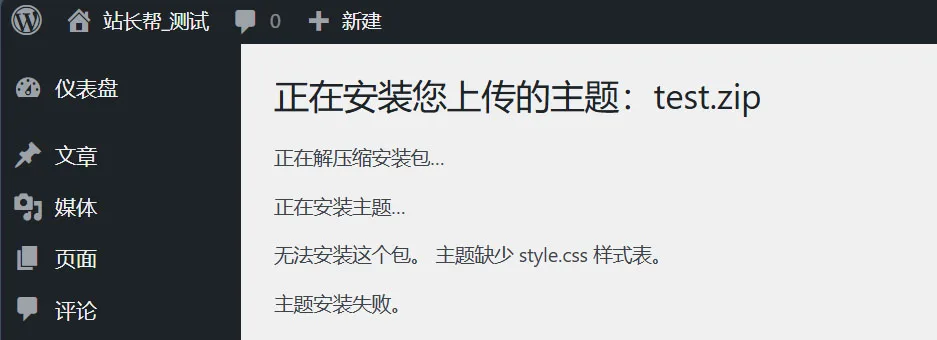
对于初学者来说,WordPress 的主题和插件安装包可能会有些混淆,但它们之间有几个明显的区别:
- 主题安装包中,文件夹内必须包含
style.css文件。 - 虽然两者都是ZIP格式的压缩包,但主题文件夹内会更侧重于模板文件(
.php,.css,.js等)和图像资源,而插件则更侧重于功能实现的PHP脚本和相关资源文件。
明明是一款主题却要当成插件安装?
最典型的是类似于 GeneratePress 、Astra 这样的主题,它们通常提供了一个主题与一个高级版功能插件,也就是说要使用该主题的全部功能,通常需要安装主题且安装它对应版本的插件。
在安装时要注意区分主题安装包与插件安装包,千万不要混淆。
兼容性问题
不论是主题还是插件,它们都和 WordPress 一样基于 PHP 开发,所以首先应确认您使用的服务器或托管主机符合 WordPress 的系统要求。另外个别插件可能会有一些特殊要求,一般会在 readme.txt 或主插件文件代码上方有一段注释进行说明。
以本站开发的《WordPress CDN 管理插件》为例,在插件目录里 readme.txt 的顶部就有如下内容:
Requires at least: 5.0
Tested up to: 6.5.5
Stable tag: 1.3.0
Requires PHP: 8.1意思为必须使用 WordPress 5.0 以上版本,已测试与 6.5.5 版兼容,另外 PHP 版本需要 8.1 或以上。如果不符合以上要求的话,可能会有兼容性问题。
关于主机是否符合 WordPress 的要求,可以在后台的“站点健康”中查看是否存在“关键问题”,有关于 PHP 版本及其他软件的情况,可在“站点健康>信息”中查看,如下:
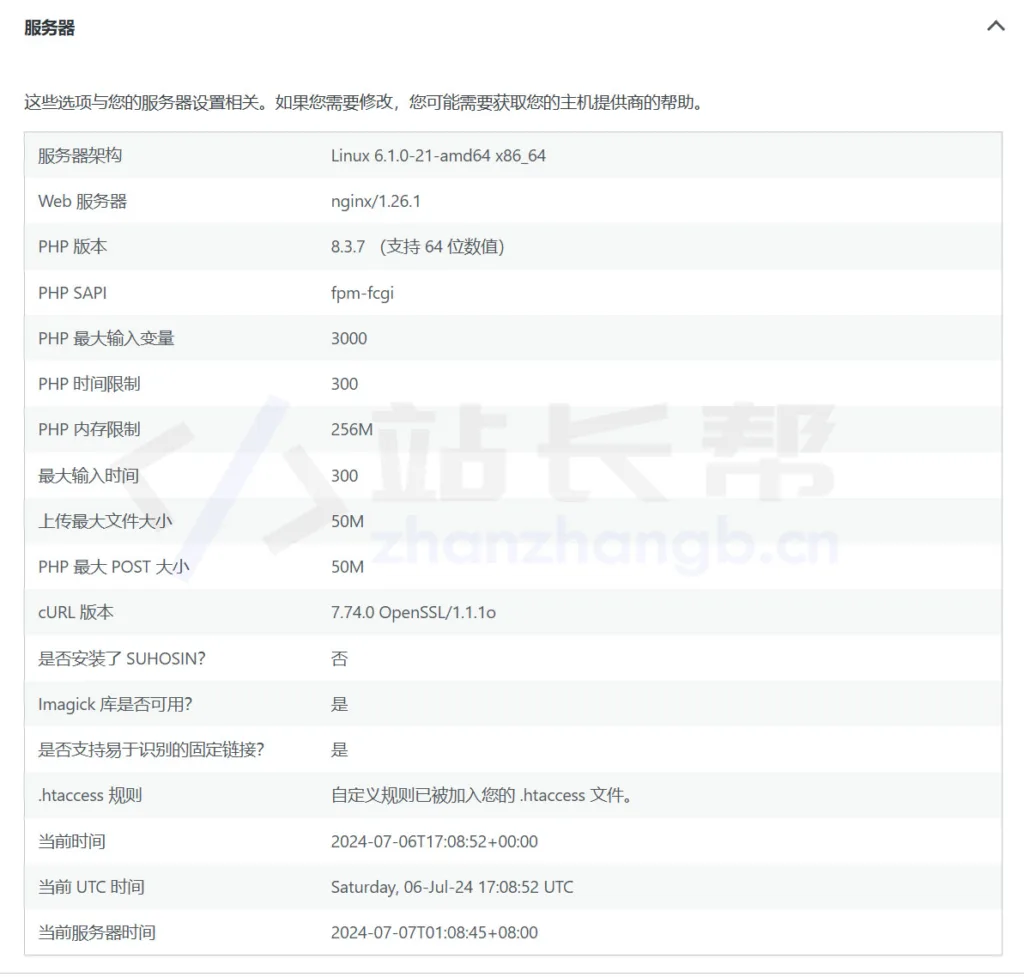
冲突问题
为什么会有冲突问题?
在 WordPress 站点中,插件之间或与主题冲突是一个较为普遍的现象,它源于多种复杂因素的交织,具体原因可归纳如下:
首先,代码层面的相互依赖是个常见问题。当不同的插件或主题内部使用了相同的函数、类库或资源定义时,冲突便悄然发生。想象一下,两个插件不慎使用了相同的函数名称,系统将无法确定应执行哪一个,从而引发错误。
其次,JavaScript库的不协调也是一个困扰点。众多插件依赖jQuery或自定义JS脚本增强功能,但不同版本间的不兼容或脚本加载顺序不当,容易导致前端交互功能紊乱,如一个插件使用旧版jQuery,而另一插件采用新版,两者的不匹配就会引发冲突。
此外,数据库层面的冲突也值得注意。部分插件会创建专属的数据库表或字段,若多个插件不加甄别地尝试创建同名元素,可能导致数据库结构混乱,甚至数据丢失。
某些插件开发者可能没有遵循 WordPress 的最佳实践和编码标准,这会导致插件之间的兼容性问题。例如,直接修改 WordPress 核心文件或未使用 PHP 命名空间等。
综上所述,了解这些潜在的冲突根源,有助于我们在遇到问题时,更有针对性地进行排查与解决,确保 WordPress 网站的稳定运行。
如何排查插件之间或与主题的冲突
- ★ 最简单直接的方法:临时禁用所有插件,然后逐个启用,直到发现导致冲突的插件。这种方法可以帮助快速定位冲突插件。
- WordPress 有一些专门的健康检查和故障排除插件,如 Health Check & Troubleshooting 插件,可以在不影响前台用户的情况下,帮助站长排查和解决插件冲突问题。
- 使用浏览器的开发者工具查看控制台日志,查找 JavaScript 错误和冲突提示。
- 如果无法解决冲突问题,考虑使用功能类似的替代插件。
错误代码(如 500 内部服务器错误)
不论是遇到 PHP 错误警告还是 500 内部服务器错误,都让人很揪心。特别是后者,必须立即解决。
检查主题与插件
遇到这种情况首先应该先检查插件和主题,如果未修改过 WordPress 核心代码,它们可能是导致 500 错误的原因:
- 禁用所有插件:通过 FTP 或主机控制面板,将
wp-content/plugins文件夹重命名为plugins_old。如果错误消失,再逐个安装启用插件,找到导致问题的插件。 - 切换到默认主题:将当前主题文件夹重命名为
themes_old,然后通过 FTP 或控制面板上传并激活 WordPress 默认主题(如 Twenty Twenty-One)。 - 以上操作之前,应先备份数据库及网站文件。
增加 PHP 内存限制
服务器的 PHP 内存限制可能不足,编辑 wp-config.php 文件,添加以下代码:define('WP_MEMORY_LIMIT', '256M');
需要注意的是该值如果大于 php.ini 中的内存限制可能无效。
检查文件权限
文件和文件夹的权限设置不当也会导致 500 错误:
- 文件权限:将所有文件权限设置为 644。
- 文件夹权限:将所有文件夹权限设置为 755。
启用调试模式
启用 WordPress 调试模式,以便查看具体的错误信息。编辑 wp-config.php 文件,添加以下代码:
define('WP_DEBUG', true);
define('WP_DEBUG_LOG', true);
define('WP_DEBUG_DISPLAY', false);将创建一个 debug.log 文件(位于 wp-content 文件夹中),你可以查看其中的错误信息。
重新安装 WordPress 核心文件
WordPress 核心文件损坏可能导致 500 错误:
- 下载最新版本的 WordPress。
- 上传并替换除
wp-content文件夹和wp-config.php文件外的所有核心文件。
总结与建议
在使用本文介绍的方式排除故障的时候,有以下建议
- 备份网站:在进行任何故障排查前,建议先备份网站。其实平时也应该养成定期备份网站的习惯,推荐使用的 WordPress 全站备份插件有:UpdraftPlus Premium、Solid Backups、Duplicator Pro、All-in-One WP Migration 等。
- 至少保留一个 WordPress 默认主题:不论使用的是什么主题,不建议将 WordPress 默认主题全部删除,这样在发生故障的时候可以很方便的切换至默认主题进行故障排查。
- 清除缓存:排查故障时应清除浏览器缓存和 WordPress 缓存插件缓存,最好先停用缓存插件。
- 检查错误日志:通过查看服务器的错误日志来获取更多信息。
- 忠告:不要使用任何来历不明的主题或插件,有可能包含恶意代码。




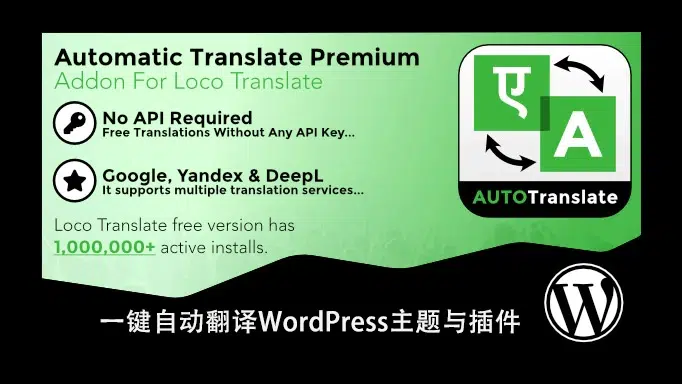
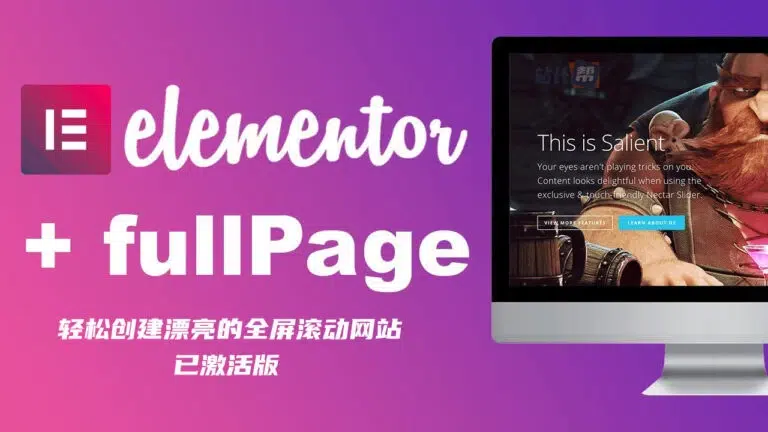
![Thrive Theme v10.7.2 [+ Shapeshift] 汉化版 – WordPress 多功能主题-WP技术帮](https://www.wpjsbang.com/wp-content/uploads/2025/08/thrive-theme-1-768x388-1.webp)
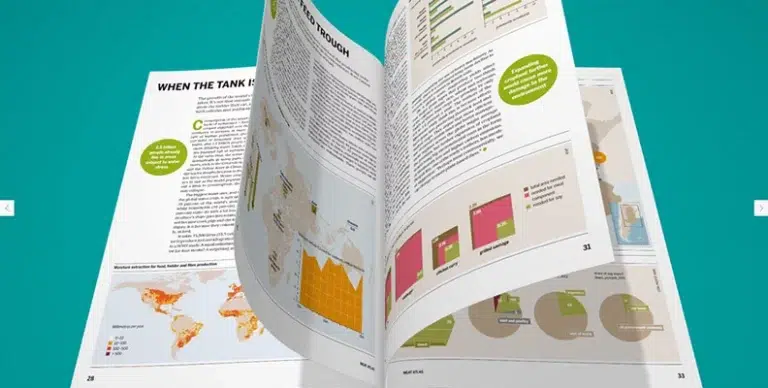

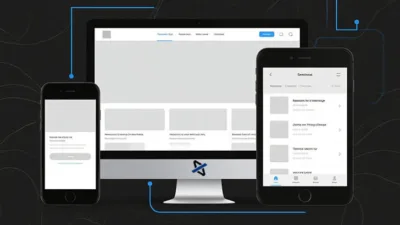
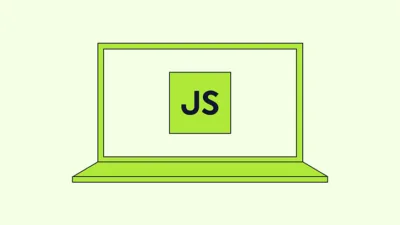

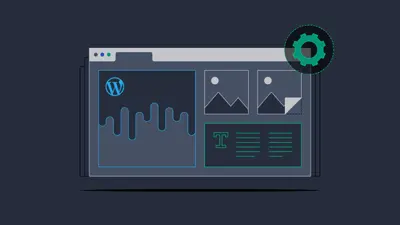
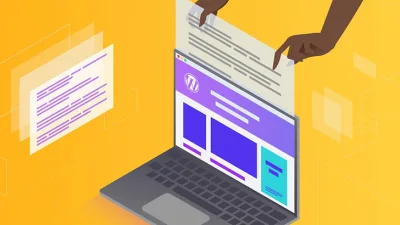
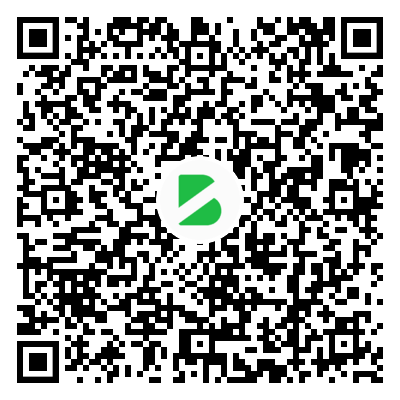
暂无评论内容